Hp G7030EA, COMPAQ PRESARIO C797EI, G7035EA, G7064EA, COMPAQ PRESARIO C765EM drivers [tr]
...Page 1
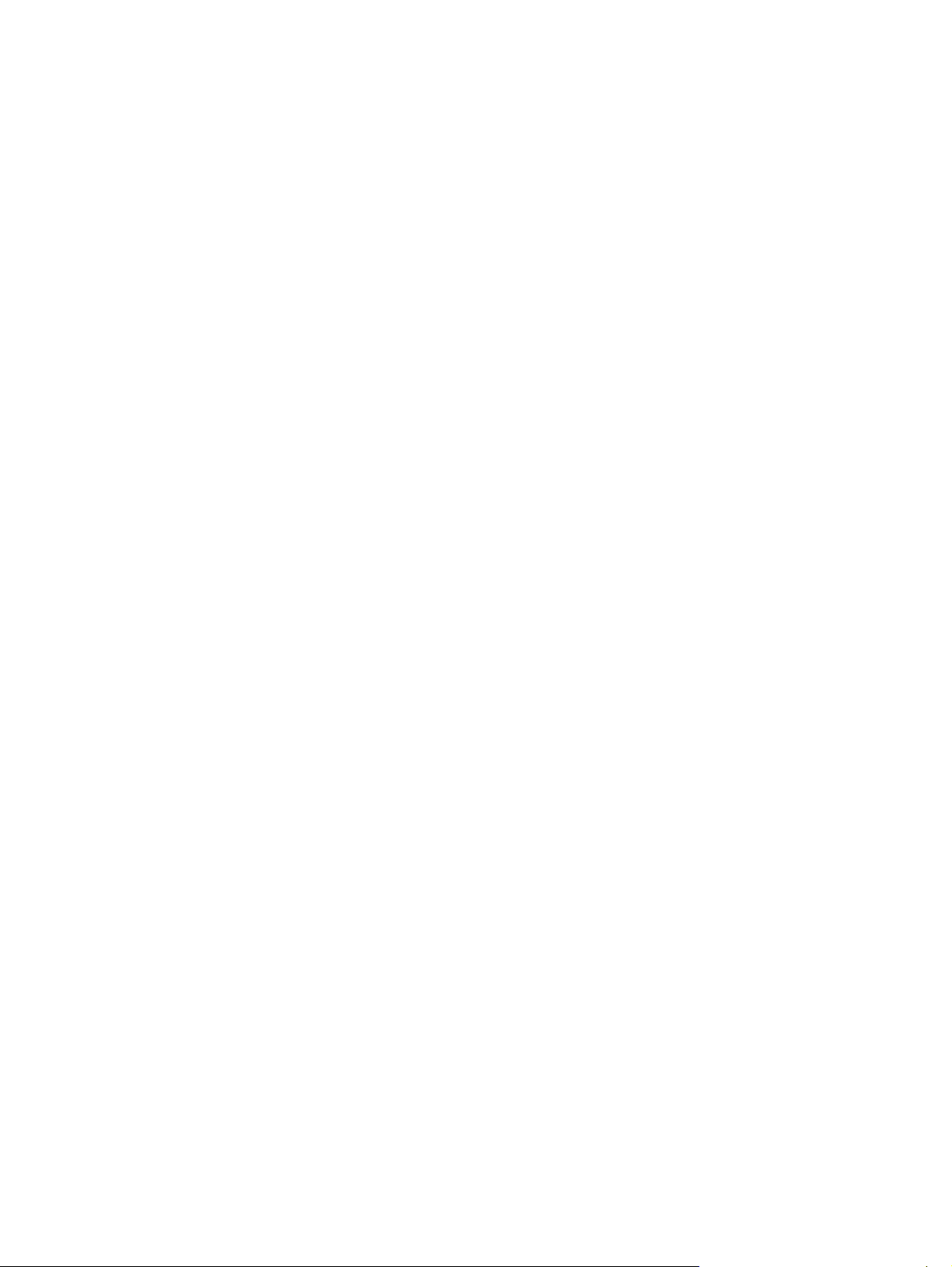
Sürücüler
Kullanıcı Kılavuzu
Page 2
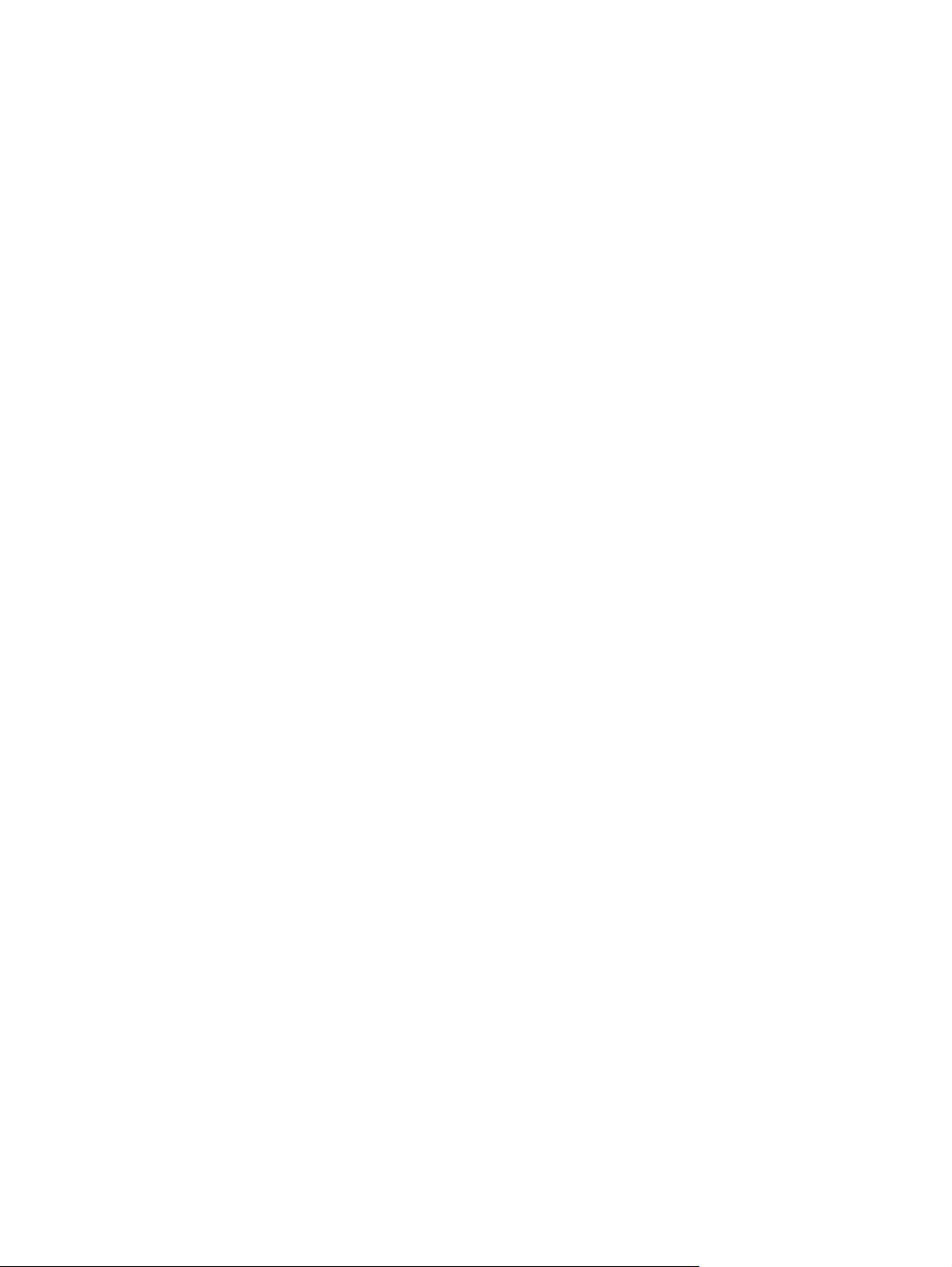
© Copyright 2007 Hewlett-Packard
Development Company, L.P.
Windows, Microsoft Corporation şirketinin
ABD'de tescilli ticari markasıdır.
Bu belgede yer alan bilgiler önceden haber
verilmeksizin değiştirilebilir. HP ürünleri ve
hizmetlerine ilişkin garantiler, bu ürünler ve
hizmetlerle birlikte gelen açık garanti
beyanlarında belirtilmiştir. Bu belgede yer
alan hiçbir şey ek garanti oluşturacak
şeklinde yorumlanmamalıdır. HP, işbu
belgede yer alan teknik hatalardan veya
yazım hatalarından ya da eksikliklerden
sorumlu tutulamaz.
Birinci Basım: Temmuz 2007
Document Part Number: 446620-141
Page 3
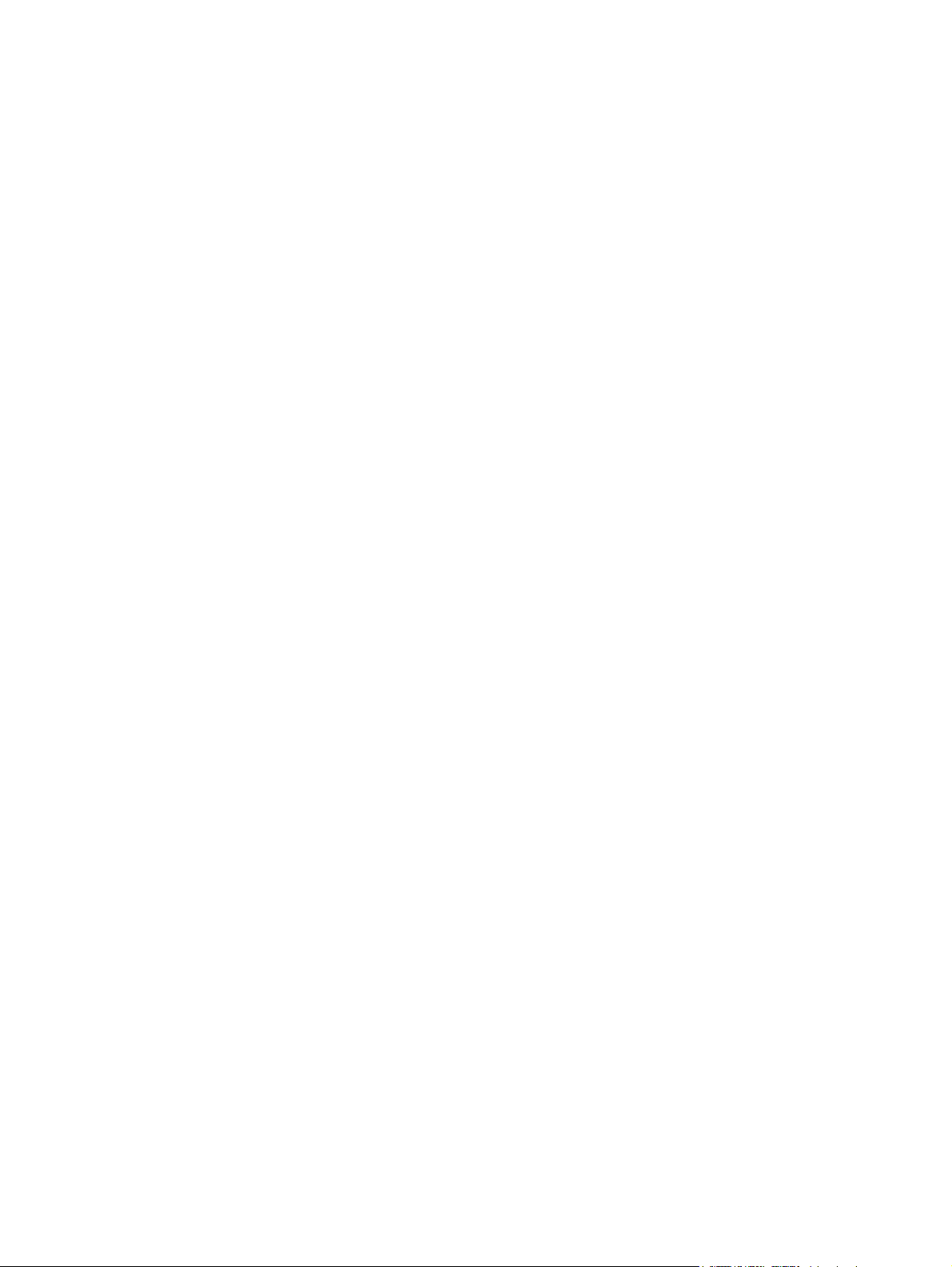
Ürün bildirimi
Bu kullanıcı kılavuzunda çoğu modelde ortak olan özellikler anlatılmaktadır. Bazı özellikler
bilgisayarınızda olmayabilir.
iii
Page 4
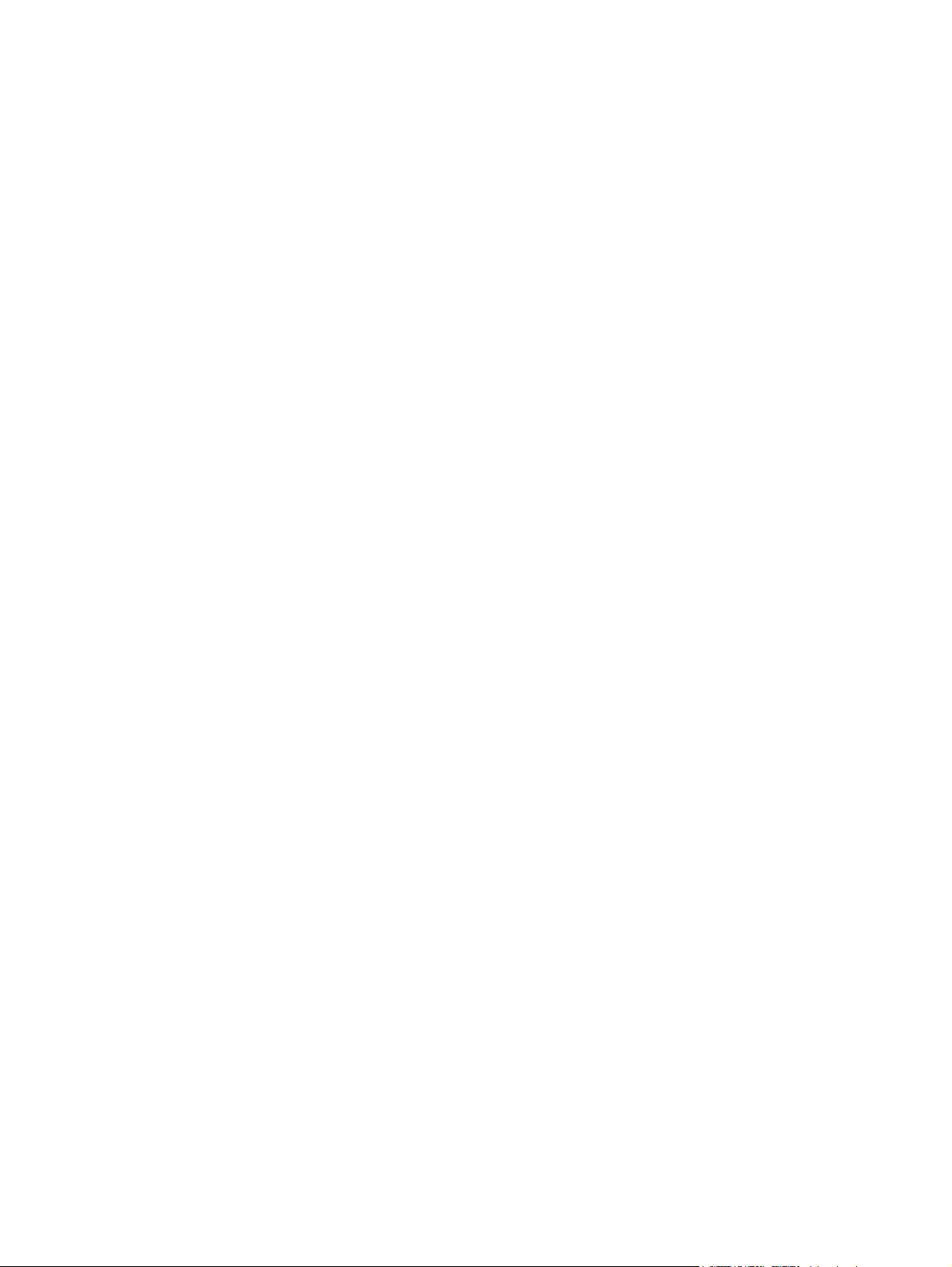
iv Ürün bildirimi
Page 5
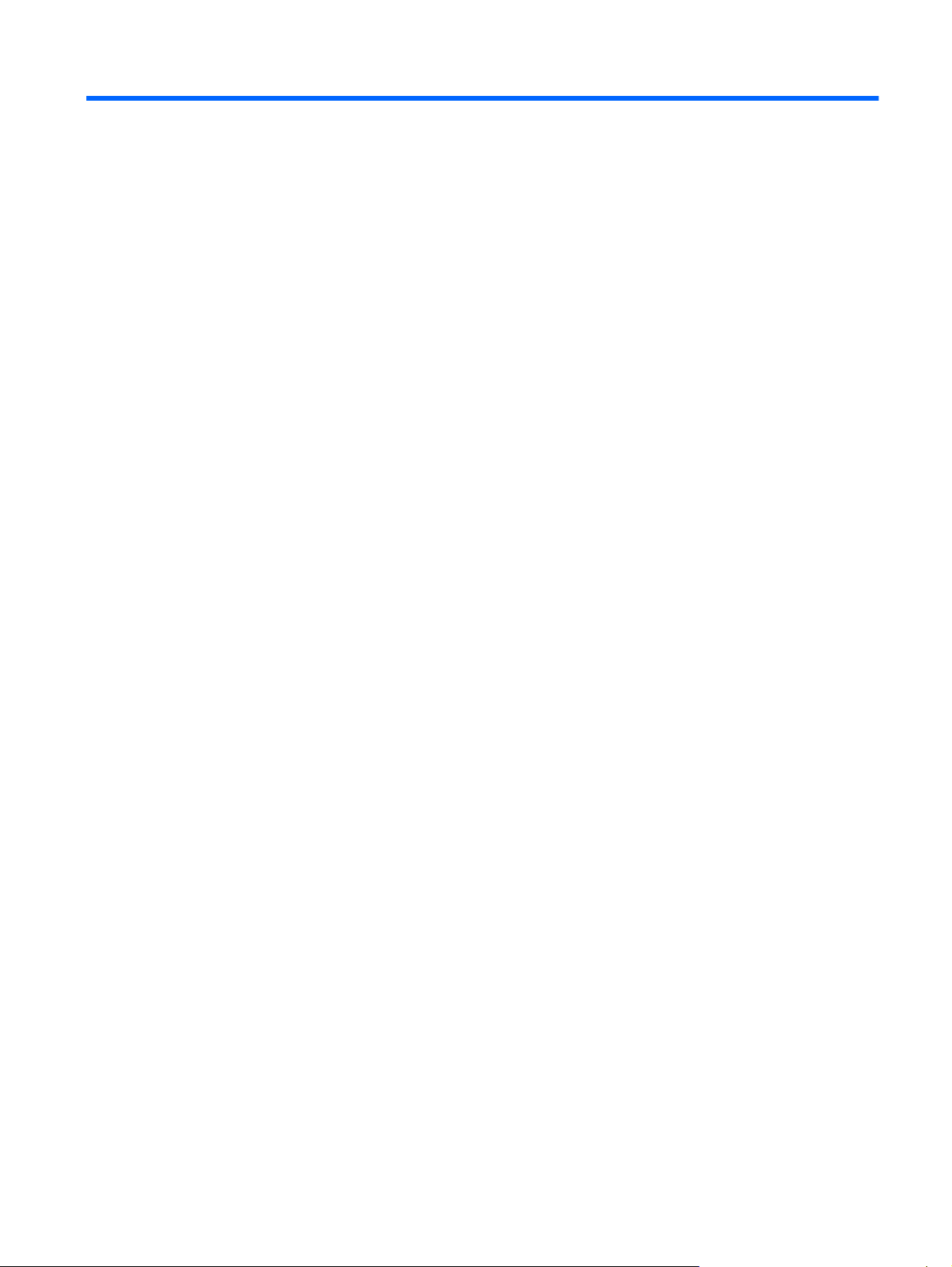
İçindekiler
1 Yüklü sürücüleri belirleme
2 Sürücülere dokunma
3 Optik disk sürücüsü kullanma
Optik diski yerleştirme (CD veya DVD) ................................................................................................ 4
Optik diski çıkarma (CD veya DVD) ..................................................................................................... 5
Disk tepsisi açıldığında ........................................................................................................ 5
Disk tepsisi açılmadığında ................................................................................................... 5
4 Sabit disk sürücüsü performansını artırma
Disk Birleştiricisini Kullanma ................................................................................................................. 7
Disk Temizleme'yi Kullanma ................................................................................................................ 7
5 Sabit sürücüyü değiştirme
Dizin ................................................................................................................................................................... 11
v
Page 6
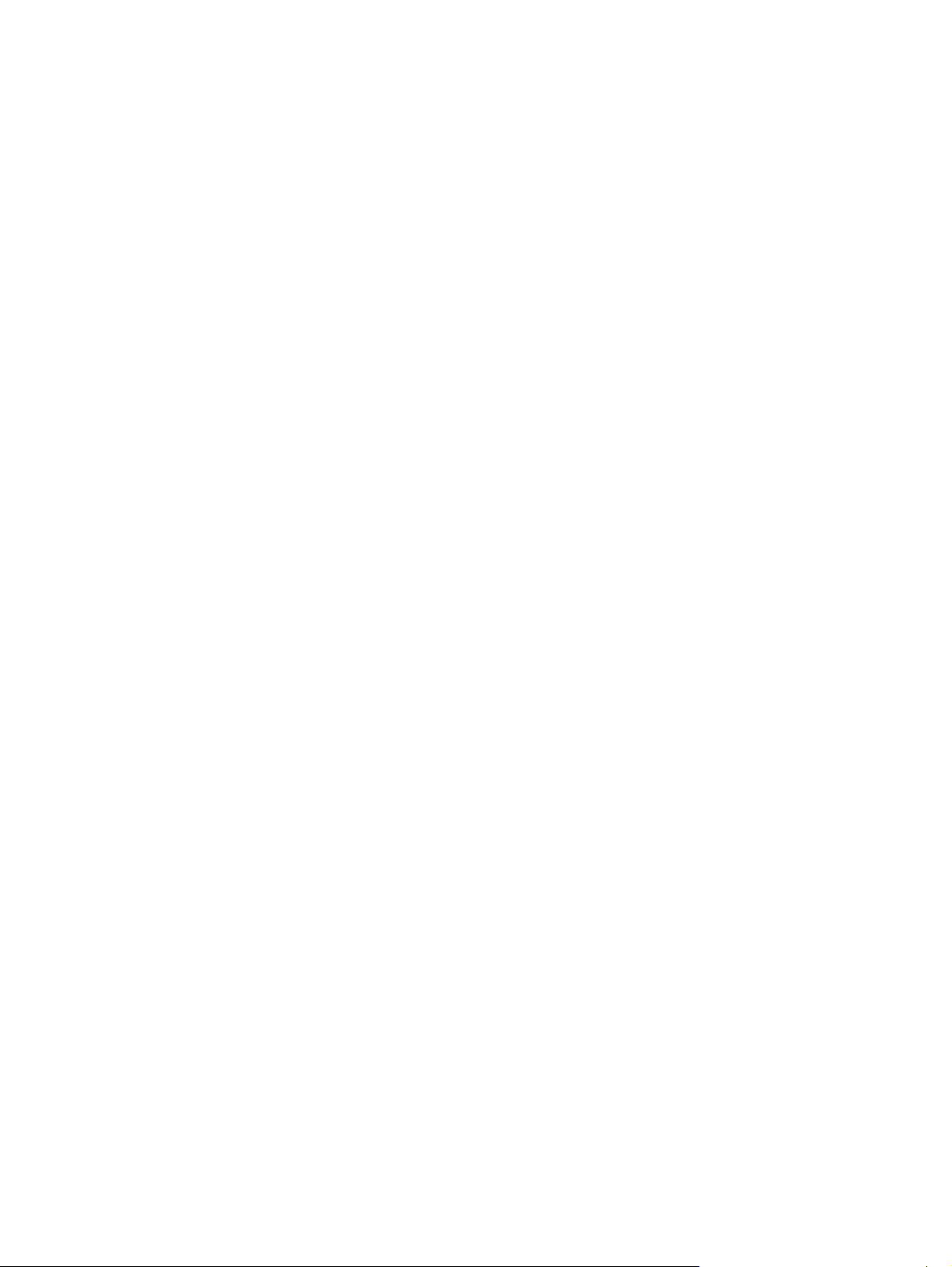
vi
Page 7

1 Yüklü sürücüleri belirleme
Bilgisayarınızda yüklü sürücüleri görüntülemek için, Başlat > Bilgisayarım‘ı tıklatın.
NOT: Windows® sisteminde bilgisayarınızın güvenliğini artırmak için Kullanıcı Hesabı Denetimi
özelliği de bulunur. Uygulamaları yüklemek, yardımcı programları çalıştırmak veya Windows ayarlarını
değiştirmek gibi görevler için sizden izin veya parola istenebilir. Daha fazla bilgi için Windows Yardım'a
başvurun.
1
Page 8

2 Sürücülere dokunma
Sürücüler, dikkatle kullanılması gereken hassas bilgisayar bileşenleridir. Sürücülere dokunmadan önce
aşağıdaki noktaları dikkate alın. Diğer önlemler ilgili yordamlara eklenmiştir.
DİKKAT: Bilgisayarın veya sürücülerin zarar görmesi ya da veri kaybı riskini azaltmak için aşağıdaki
önlemleri alın:
Bir bilgisayarı veya harici sabit sürücüyü bir yerden taşımadan önce Uyku durumunu başlatın ve ekranın
temizlenmesini bekleyin.
Sürücüyü tutmadan önce, sürücünün boyasız metal yüzeyine dokunarak statik elektriği boşaltın.
Çıkarılabilir sürücünün veya bilgisayarın üzerindeki konektör pinlerine dokunmayın.
Sürücüyü dikkatli taşıyın; düşürmeyin veya üzerine öğe koymayın.
Sabit disk sürücü takmadan veya çıkarmadan önce bilgisayarı kapatın. Bilgisayarınızın kapalı mı, Uyku
durumunda mı, yoksa Hazırda Bekletme modunda mı olduğundan emin değilseniz, bilgisayarı açın ve
işletim sisteminden kapatın.
Sürücüyü sürücü yuvası
Optik sürücü diske yazarken, bilgisayar klavyesini kullanmayın veya bilgisayarı yerinden oynatmayın.
Yazma işlemi titreşime duyarlıdır.
Pil tek güç kaynağıysa, bir ortama yazdırmadan önce pil şarjının yeterli olduğundan emin olun.
Sürücüyü aşırı sıcağa veya neme maruz bırakmayın.
Sürücüye sıvı dökülmesini engelleyin. Sürücüye temizleme ürünleri püskürtmeyin.
Ortamı, sürücü yuvasından çıkarmadan, yolculukta yanınıza almadan, başka bir yere taşımadan veya
depolama amaçlı olarak bir yere yerleştirmeden önce, sürücüde bulunan ortamı çıkarın.
Sürücü postayla gönderilecekse, sürücüyü köpüklü bir pakete veya başka bir uygun koruyucu pakete
koyun ve üzerine "KIRILIR" yazın.
Sürücüyü manyetik alanlara maruz bırakmayın. Havaalanlarındaki içinden geçilmesi gereken güvenlik
tları ve güvenlik çubukları dahil manyetik alanları olan güvenlik aygıtları. Valiz ve çantaları kontrol
aygı
eden taşıyıcı bant türünden havaalanı güvenlik aygıtları, genellikle manyetik alan yerine sabit disk
sürücüsüne hasar vermeyen röntgen ışınları kullanır.
na yerleştirirken fazla zorlamayın.
2 Bölüm 2 Sürücülere dokunma
Page 9

3 Optik disk sürücüsü kullanma
DVD-ROM sürücüsü gibi bir optik disk sürücüsü de CD ve DVD gibi optik disk sürücülerini destekler.
Bu diskler, bilgileri depolar veya aktarır, müzik çalar ve film oynatır. CD'lerle karşılaştırıldığında DVD'ler
daha yüksek depolama kapasitesine sahiptir.
Aşağıdaki tabloda belirtildiği üzere optik sürücüler optik ortamdan okuyabilir ve belirli modellerde optik
ortama yazabilir.
Optik Disk Sürücüsü Türü CD ve DVD-
ROM
ortamından
okuma
DVD ve CD-RW Combo Sürücü Evet Evet Hayır Hayır Hayır
8X DVD±RW Çift Katman destekli Süper
Çoklu Sürücü
NOT: Listelenen bazı optik sürücüler bilgisayarınız tarafından desteklenmeyebilir. Listelenen sürücülerin tümü bilgisayarınız
tarafından desteklenmeyebilir.
Evet Evet Evet Evet Evet
ortamına
yazma
DVD ±RW/R
ortamına
yazma
DVD +R DL
ortamına
yazma
DVD-RAMCD-RW
ortamına
yazma
DİKKAT: Olası ses ve video bozulmalarını, bilgi kayıplarını veya ses çalma veya video oynatma işlev
kayıplarını engellemek için CD veya DVD'ye yazarken veya bunlardan okurken, Uyku veya Hazırda
Bekletme modunu başlatmayın.
Bir disk yürütülürken yanlışlıkla Uyku veya Hazırda Bekletme modu başlatılırsa aşağıdaki davranışlarla
karşılaşabilirsiniz:
Çalma veya oynatma işlemi kesilebilir.
●
Ses çalma ve video oynatma işlemine kaldığınız yerden devam etmek için CD veya DVD'yi yeniden
●
başlatmanız gerekebilir.
3
Page 10

Optik diski yerleştirme (CD veya DVD)
1. Bilgisayarı açın.
2. Disk tepsisinin çıkması için sürücü tepsisindeki açma düğmesine (1) basın.
3. Tepsiyi dışarı çekin (2).
4. Diski, düz yüzeylerine dokunmadan kenarlarından tutun ve diski etiketli tarafı yukarı gelecek
şekilde tepsi göbeğinin üzerine getirin.
NOT: Tepsiye tamamen erişilemiyorsa, diski eğik tutarak göbeğin üzerine getirin.
5. Diski (3) yerine oturana dek hafifçe tepsi göbeğine bastırın.
6. Disk tepsisini kapatın.
NOT: Disk takıldıktan sonra kısa bir duraklama süresinin geçmesi normaldir. Bir ortam oynatıcısı
seçmediyseniz, Otomatik Kullan iletişim kutusu açılır. Ortam içeriğini nasıl kullanmak istediğiniz sorulur.
4 Bölüm 3 Optik disk sürücüsü kullanma
Page 11

Optik diski çıkarma (CD veya DVD)
Bir diski çıkartmanın, disk tepsisinin normal açılıp açılmadığına bağlı olarak iki yolu vardır.
Disk tepsisi açıldığında
1. Disk tepsisini serbest bırakmak için sürücü tepsisi üzerindeki açma düğmesine (1) basın ve tepsiyi
durana kadar yavaşça dışarı çekin (2).
2. Dış kenarlarını kaldırırken göbeğine hafifçe bastırarak diski (3) tepsiden çıkarın. Diski
kenarlarından tutun ve düz yüzeylerine dokunmayın.
NOT: Tepsiye tamamen erişilemiyorsa, diski eğik tutarak çıkarın.
3. Disk tepsisini kapatıp, diski koruyucu kutusuna yerleştirin.
Disk tepsisi açılmadığında
1. Sürücünün ön çerçevesindeki çıkarma deliğine düzleştirdiğiniz bir atacı (1) sokun.
2. Tepsi açılana kadar atacı hafifçe bastırın ve sonra tepsiyi (2) durana kadar dışarı çekin.
Optik diski çıkarma (CD veya DVD) 5
Page 12

3. Dış kenarlarını kaldırırken göbeğine hafifçe bastırarak diski (3) tepsiden çıkarın. Diski
kenarlarından tutun ve düz yüzeylerine dokunmayın.
NOT: Tepsiye tamamen erişilemiyorsa, diski eğik tutarak çıkarın.
4. Disk tepsisini kapatıp, diski koruyucu kutusuna yerleştirin.
6 Bölüm 3 Optik disk sürücüsü kullanma
Page 13

4 Sabit disk sürücüsü performansını
artırma
Disk Birleştiricisini Kullanma
Bilgisayar kullanıldıkça, sabit sürücüdeki dosyalar parçalanır. Disk Birleştiricisi, sabit sürücüdeki
parçalanmış dosyaları ve klasörleri birleştirerek sistemin daha verimli çalışmasını sağlar.
Disk Birleştiricisi'ni çalıştırmak için:
1. Başlat > Tüm Programlar > Donatılar > Sistem Araçları > Disk Birleştiricisi'ni seçin.
2. Şimdi birleştir’i tıklatın.
NOT: Bilgisayarınızın güvenliğini arttırmak için Windows®'da Kullanıcı Hesabı Denetimi özelliği
bulunmaktadır. Uygulama yükleme, yardımcı programları çalıştırma veya Windows ayarlarını
değiştirme gibi görevler için izniniz veya parolanız istenebilir. Daha fazla bilgi için Windows
çevrimiçi Yardım’a bakın.
Daha fazla bilgi için, Disk Birleştiricisi çevrimiçi Yardımı'na erişin.
Disk Temizleme'yi Kullanma
Disk Temizleme, disk alanı boşaltmak için güvenli şekilde silebileceğiniz gereksiz dosyaları sabit
sürücüde arar ve bilgisayarın daha verimli çalışmasına yardımcı olur.
Disk Temizleme'yi çalıştırmak için:
1. Başlat > Tüm Programlar > Donatılar > Sistem Araçları > Disk Temizleme'yi seçin.
2. Ekranda görüntülenen yönergeleri izleyin.
Disk Birleştiricisini Kullanma 7
Page 14

5 Sabit sürücüyü değiştirme
DİKKAT: Bilgi kaybını ve sistemin yanıt vermemesini önlemek için:
Sabit disk sürücüyü yuvasından çıkarmadan önce bilgisayarı kapatın. Sabit disk sürücüsünü bilgisayar
açıkken, Uyku durumunda veya Hazırda Bekletme modundayken çıkarmayın.
Bilgisayarın kapalı mı, yoksa Hazırda Bekletme modunda mı olduğundan emin değilseniz güç
düğmesine basarak bilgisayarı açın. Ardından bilgisayarı işletim sisteminden kapatın.
Sabit sürücüyü çıkarmak için:
1. Çalışmanızı kaydedin.
2. Bilgisayar oturumunu ve ekranı kapatın.
3. Bilgisayara bağlı olan tüm harici aygıtların bağlantısını kesin.
4. Güç kablosunu AC prizinden çıkarın.
5. Bilgisayarı düz bir yüzeyde ters çevirin.
6. Pili bilgisayardan çıkarın.
7. Sabit sürücü yuvası size bakacak şekilde, sabit sürücü kapağının 2 vidasını (1) gevşetin.
8. Sabit sürücü kapağını bilgisayardan kaldırıp çıkarın (2).
9. Sabit sürücünün 2 vidasını çıkarın (1).
8 Bölüm 5 Sabit sürücüyü değiştirme
Page 15

10. Sola doğru kaydırarak sabit sürücünün (2) bağlantısını kesin.
11. Sabit sürücüyü bilgisayardan kaldırıp çıkarın (3).
Sabit sürücüyü takmak için:
1. Sabit disk sürücüsünü yuvasına yerleştirin (1).
2. Sabit disk sürücüsünü tam olarak yerleşinceye kadar sabit disk sürücüsü konektörüne doğru itin
(2).
3. Sabit sürücünün 2 vidasını yerine takın (3).
4. Sabit disk sürücüsü kapağındaki şeritleri (1) bilgisayardaki çentiklerle hizalayın.
5. Kapağı kapatın (2).
9
Page 16

6. Sabit sürücünün 2 kapak vidasını sıkın (3).
10 Bölüm 5 Sabit sürücüyü değiştirme
Page 17

Dizin
B
bakım
Disk Birleştiricisi 7
Disk Temizleme 7
C
CD
çıkartma 5
yerleştirme 4
CD sürücüsü 3
D
Disk Birleştiricisi yazılımı 7
disk performansı 7
Disk Temizleme yazılımı 7
DVD
çıkartma 5
yerleştirme 4
DVD sürücüsü 3
H
havaalanı güvenlik aygıtları 2
Y
yazılım
Disk Birleştiricisi 7
Disk Temizleme 7
O
optik disk
çıkartma 5
yerleştirme 4
optik disk sürücüsü 3
S
sabit sürücü
çıkarma 8
değiştirme 8
takma 9
sürücüler
bakımı 2
optik disk 3
sabit 8, 9
Ayrıca bkz sabit disk sürücüsü,
optik disk sürücüsü
Dizin 11
Page 18

